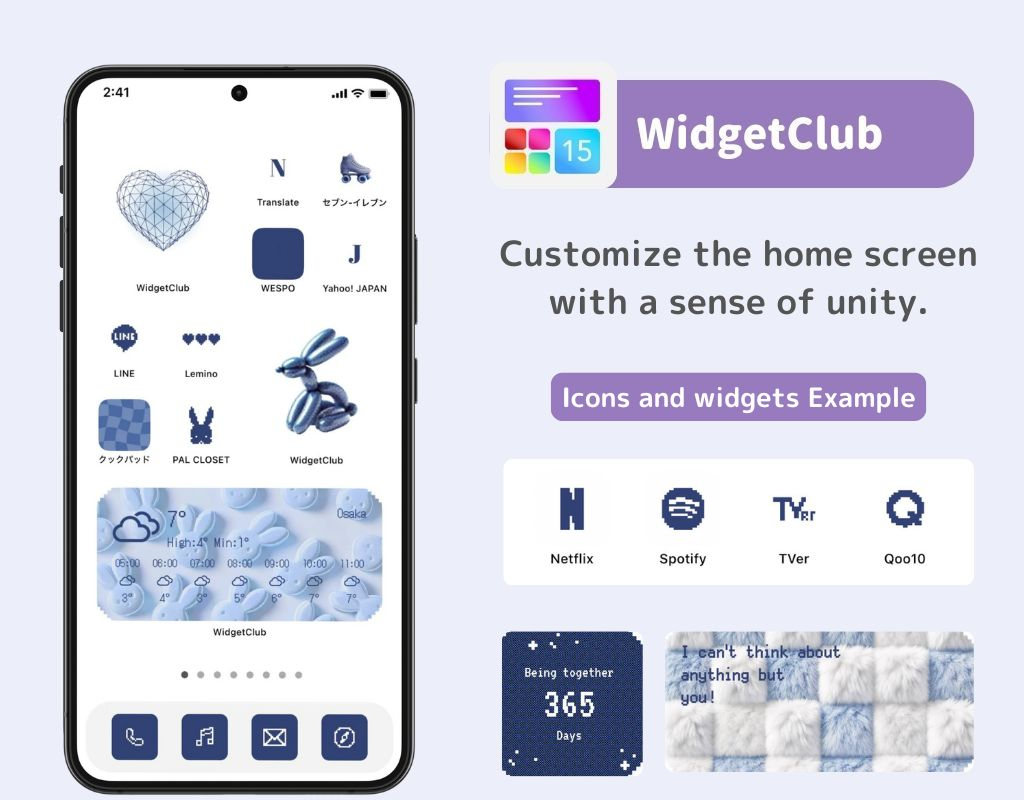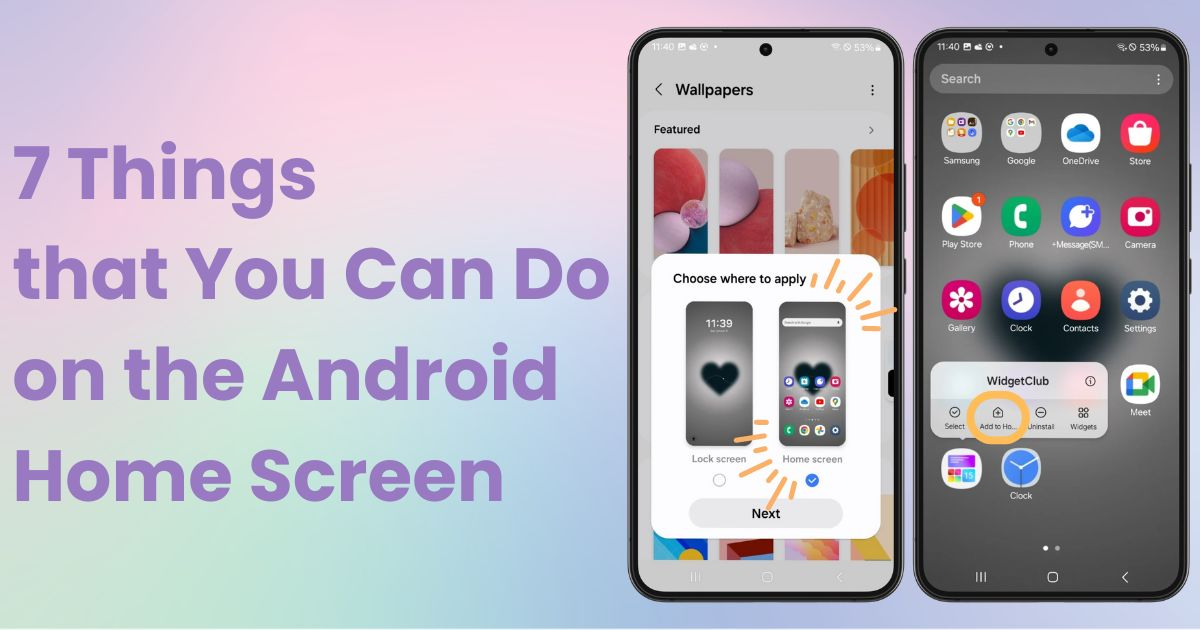
Tabla de contenido

¡Necesita una aplicación dedicada para personalizar su pantalla de inicio con estilo! ¡Esta es la versión definitiva de la aplicación de disfraces que tiene todos los materiales para disfrazarse!
¿Sabes qué puedes hacer en la pantalla de inicio de tu Android? En esta ocasión, te explicaré 7 cosas al respecto. Como Android puede tener diferentes términos y operaciones según el dispositivo y la versión, utilizaré Galaxy (Android 14) para esta guía.
La pantalla de inicio es la pantalla que aparece después de desbloquear el teléfono . En otras palabras, ¡es la primera pantalla que ves cuando usas el teléfono! Cuando el teléfono está inactivo, se bloquea solo y a esto se le llama pantalla de bloqueo 🔓.
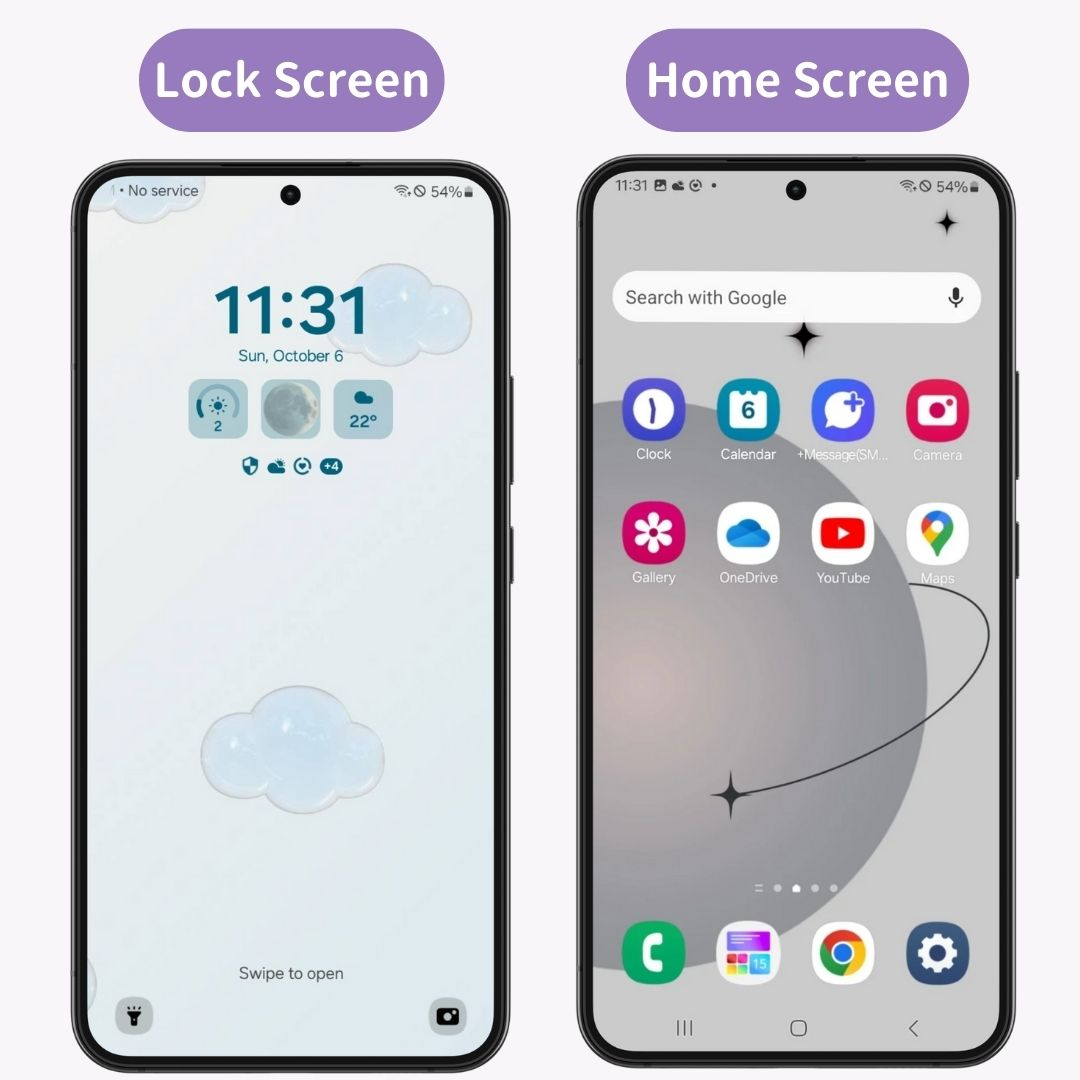
¡Puedes personalizar tu pantalla de inicio de las siguientes maneras! Ajústala según tus preferencias:
Vamos a entrar en detalles sobre cada uno👇
¡Puedes hacer que la pantalla de inicio de tu Android sea aún más elegante usando aplicaciones de personalización especiales! Si eres de los que se preocupa por la apariencia, te recomendamos WidgetClub . ¡Te permite configurar tu fondo de pantalla , íconos y widgets a la vez!
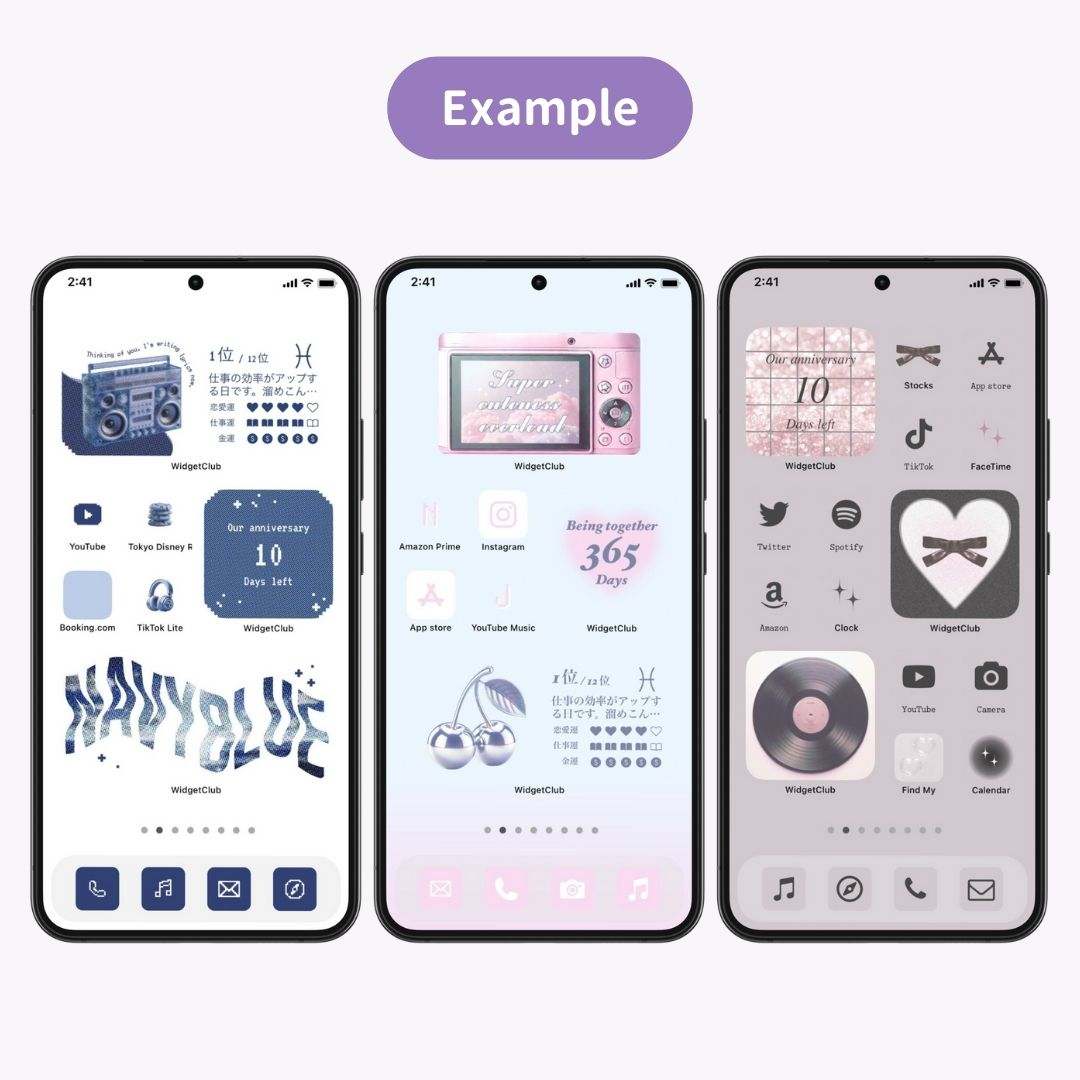
Si quieres saber cómo personalizarlo puedes consultar el siguiente artículo.
¡Desde aquí os voy a contar 7 cosas que podéis hacer!
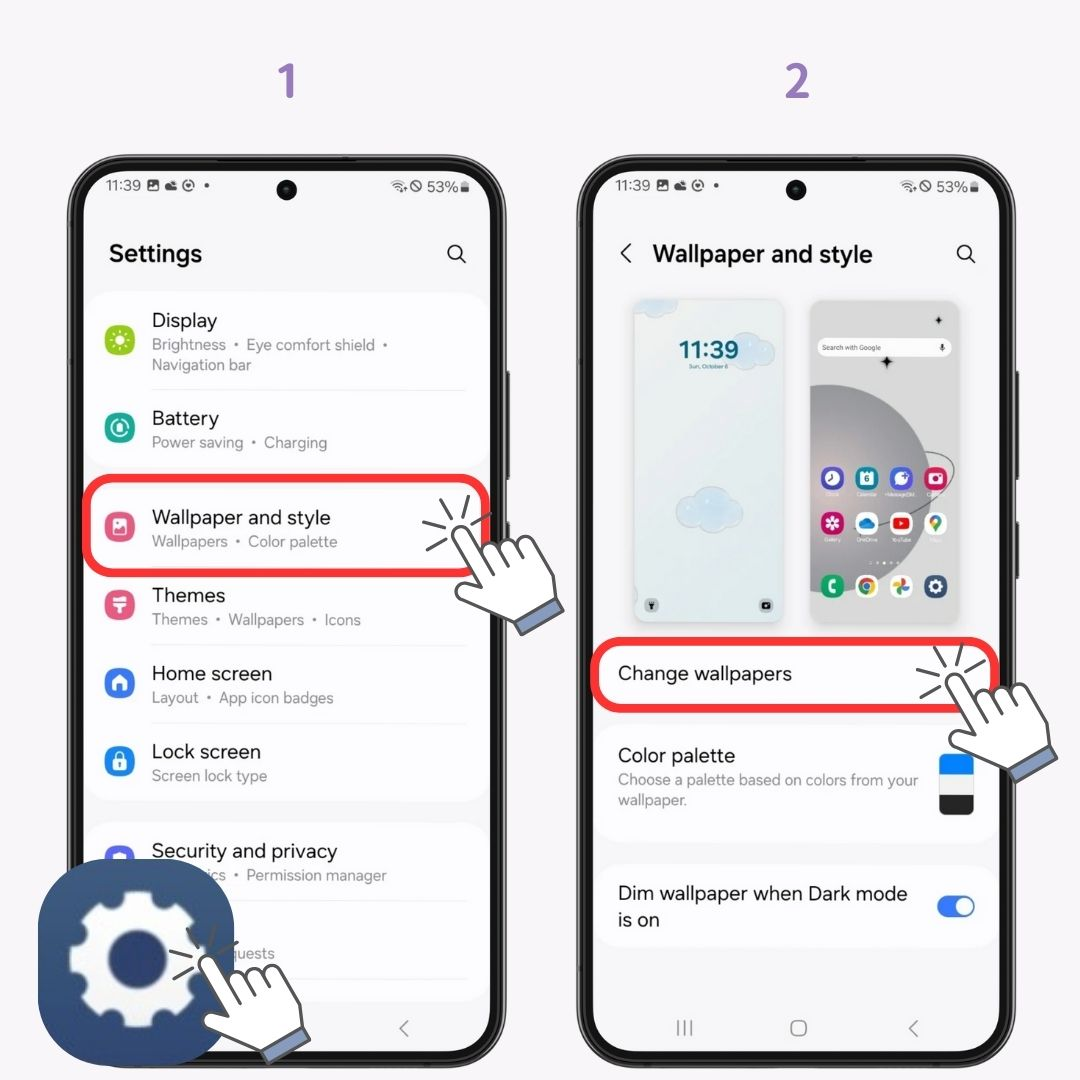
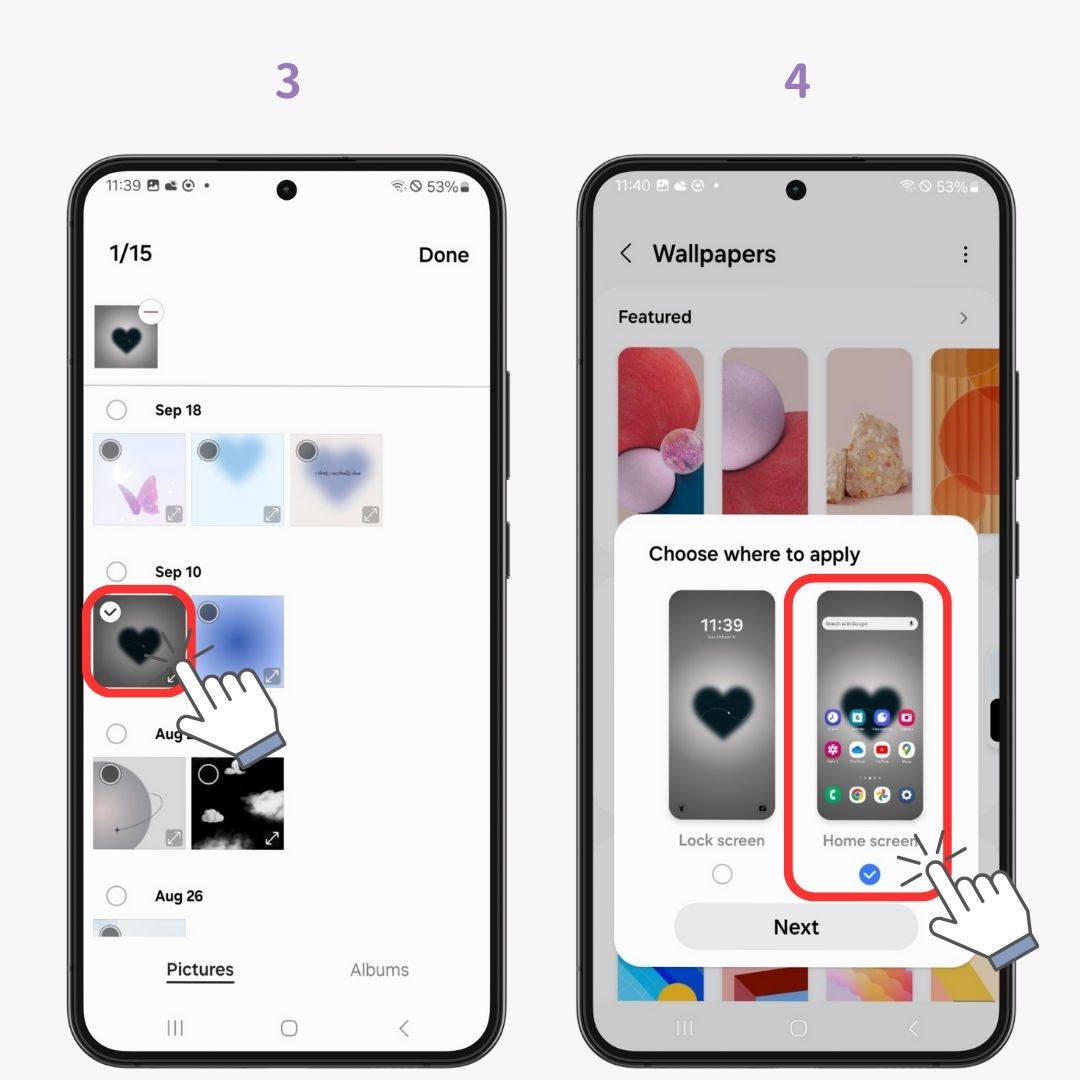
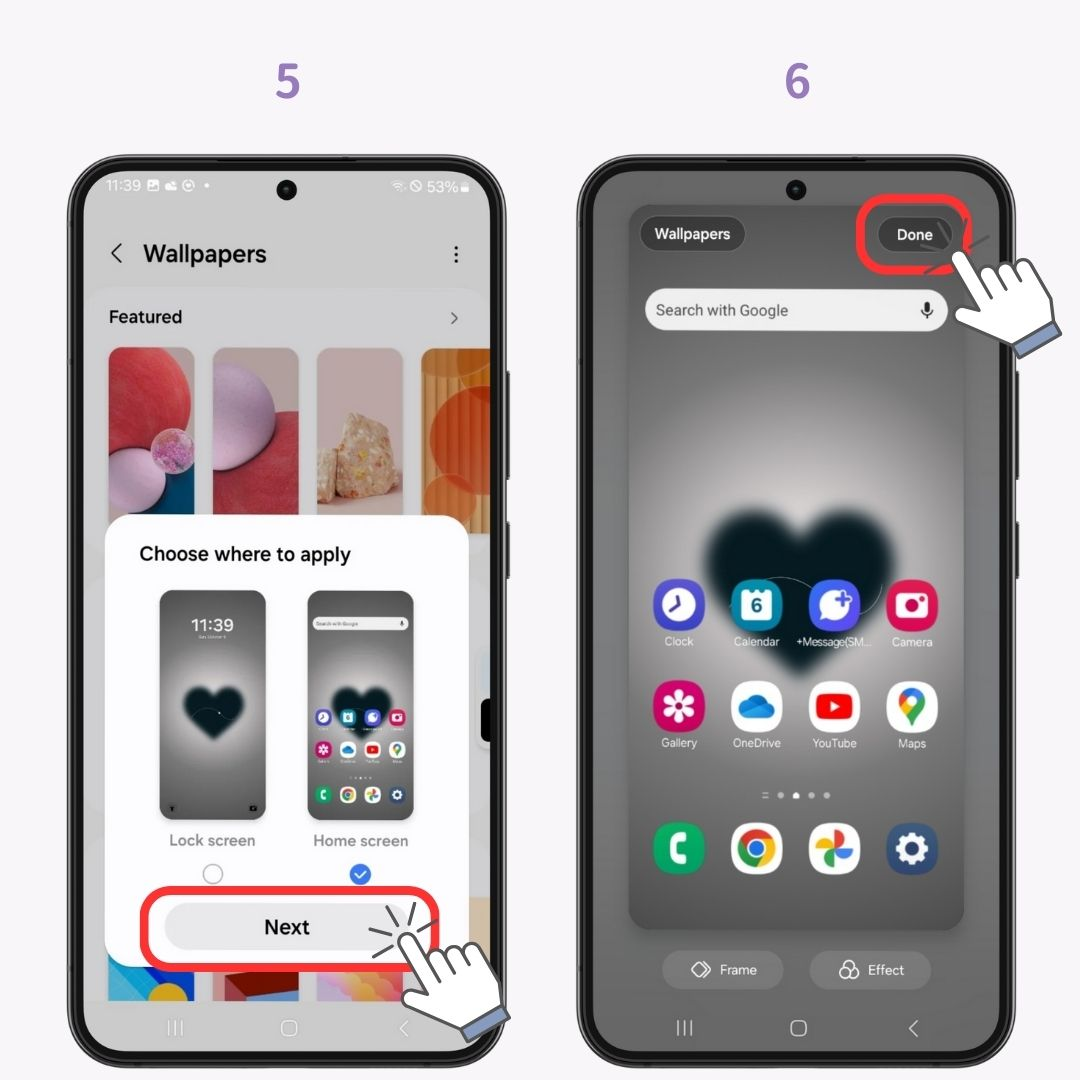
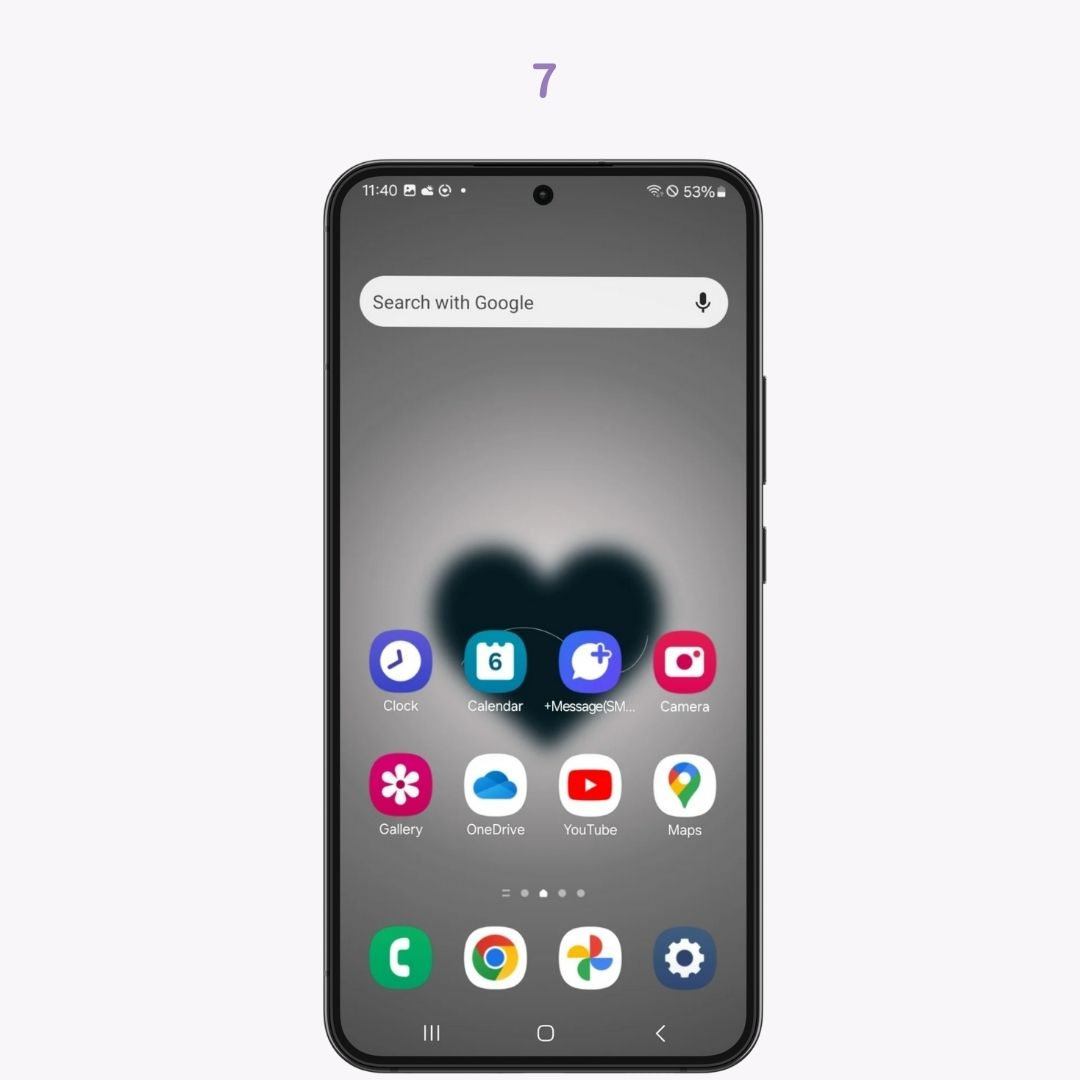
Es conveniente agregar aplicaciones utilizadas con frecuencia a la pantalla de inicio .
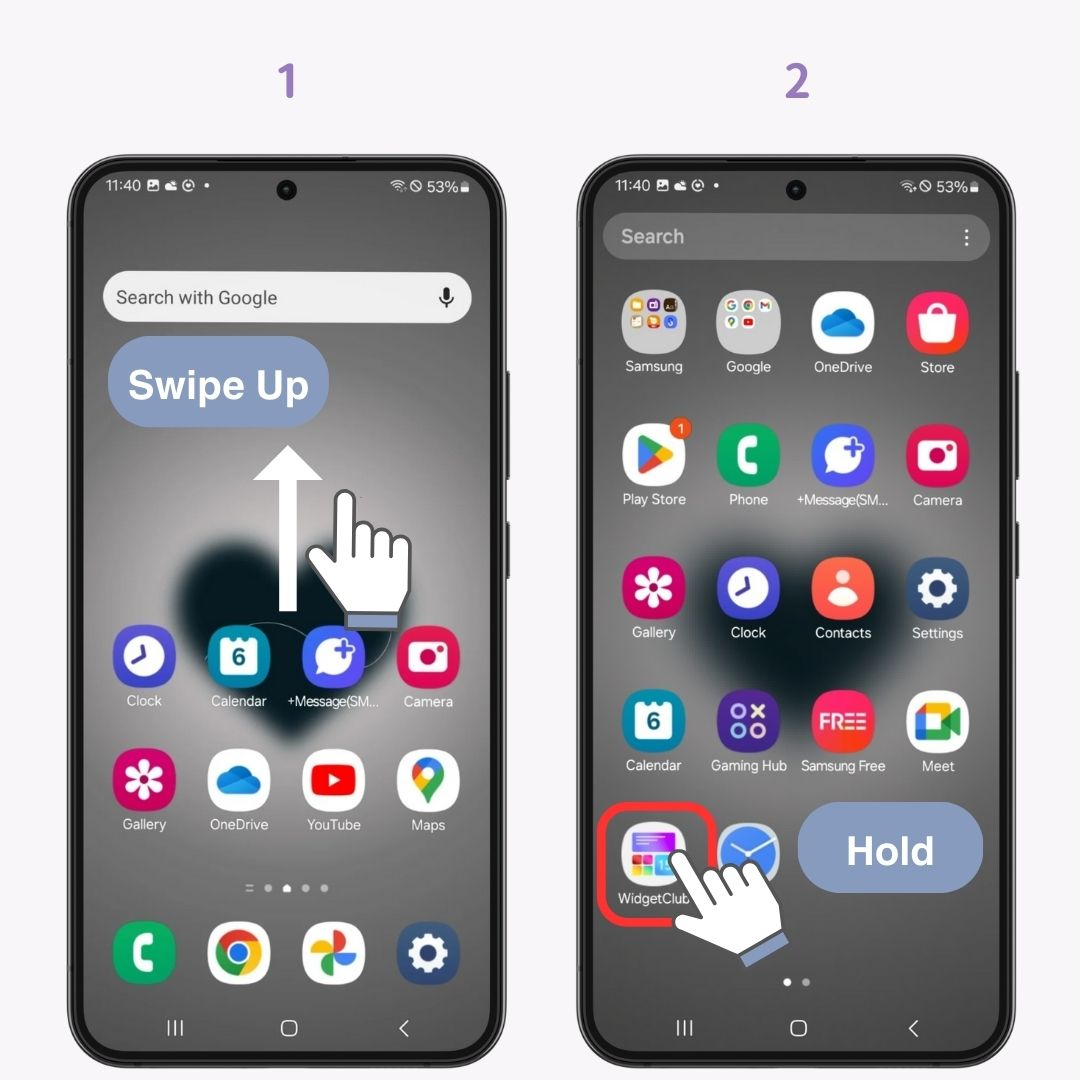
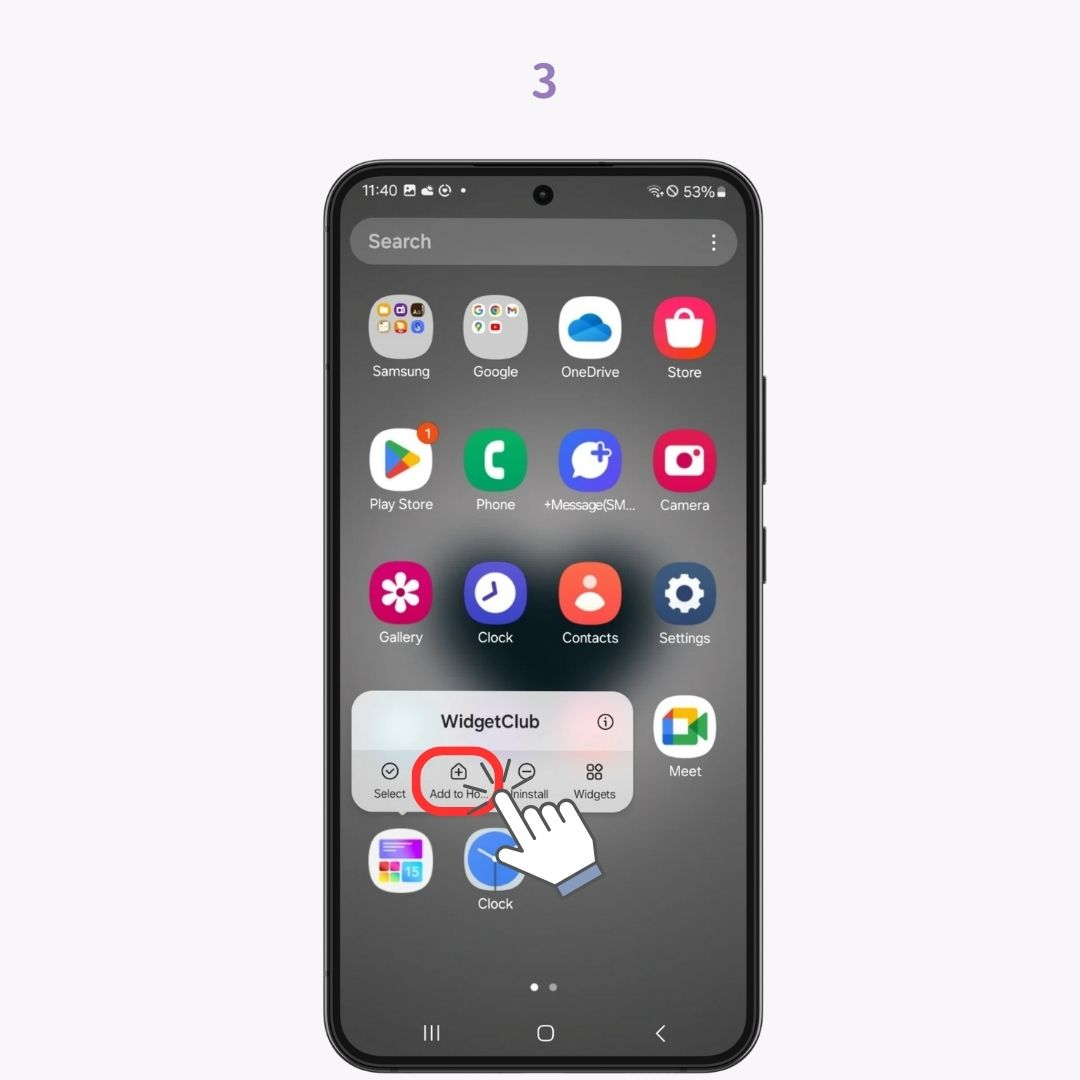
¡Puedes eliminar los íconos de aplicaciones innecesarios de tu pantalla de inicio ! La aplicación no se eliminará, solo se ocultará de la pantalla de inicio.
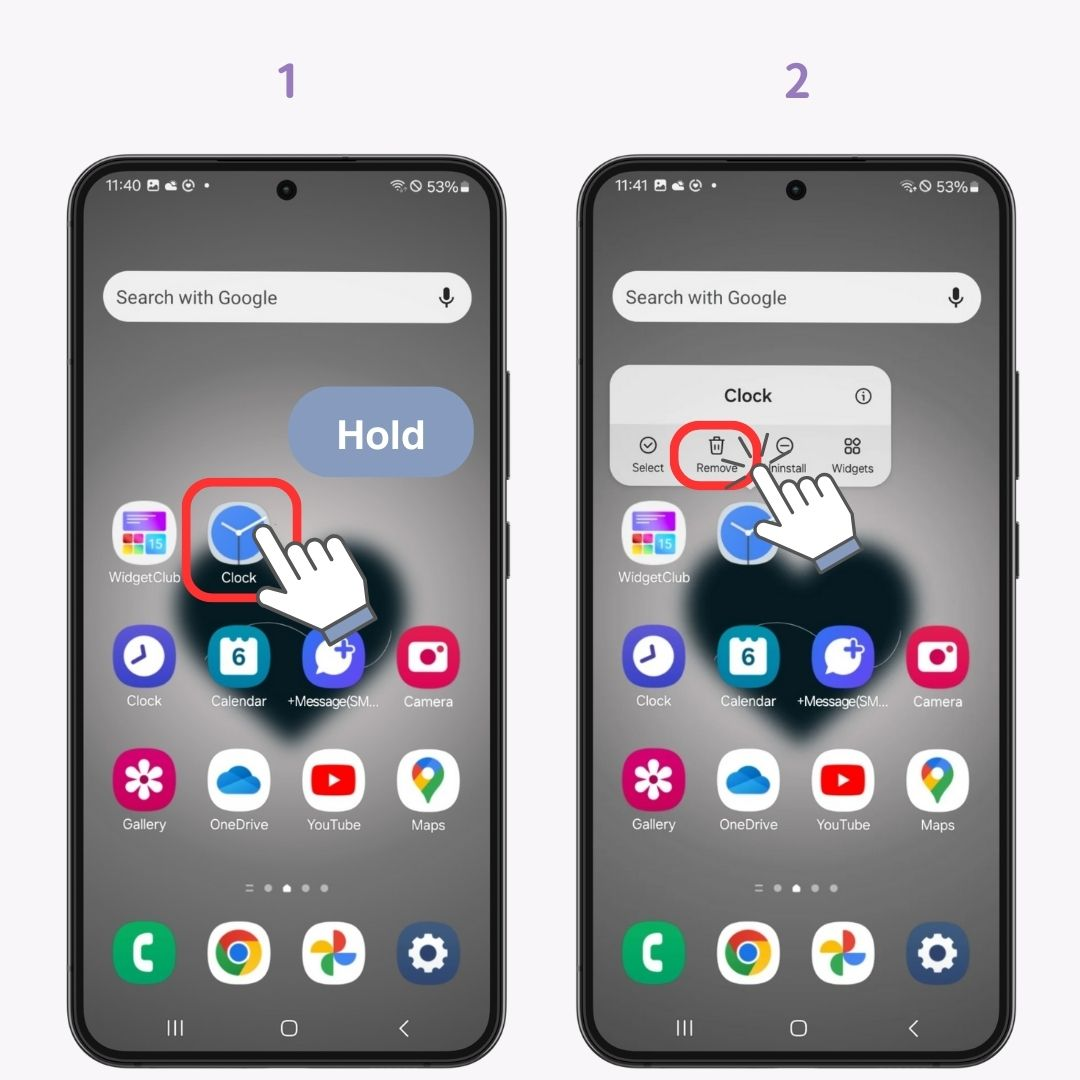
Puedes mover los íconos de las aplicaciones a donde quieras en tu pantalla de inicio .
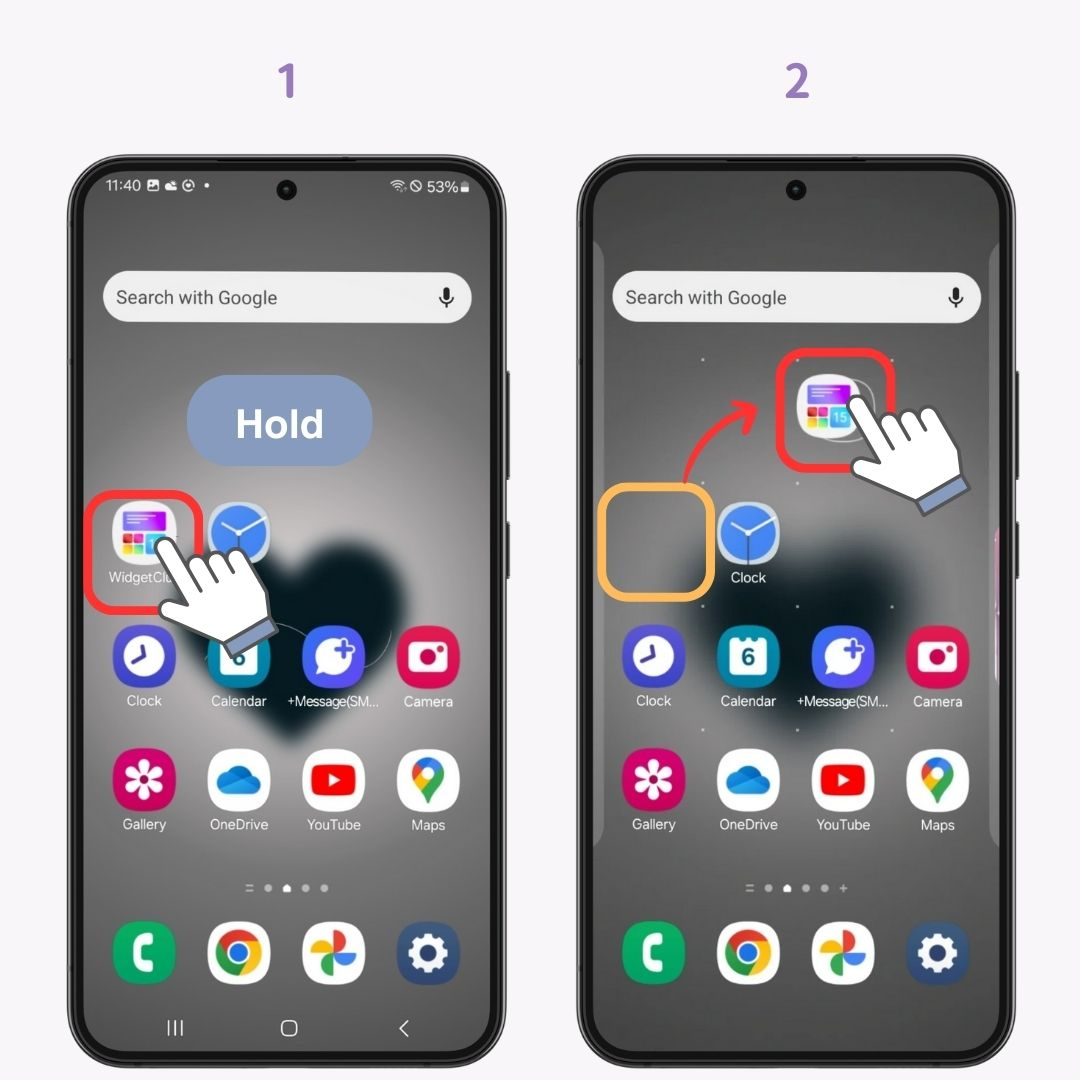
También puedes crear carpetas para almacenar varios íconos de aplicaciones juntos.
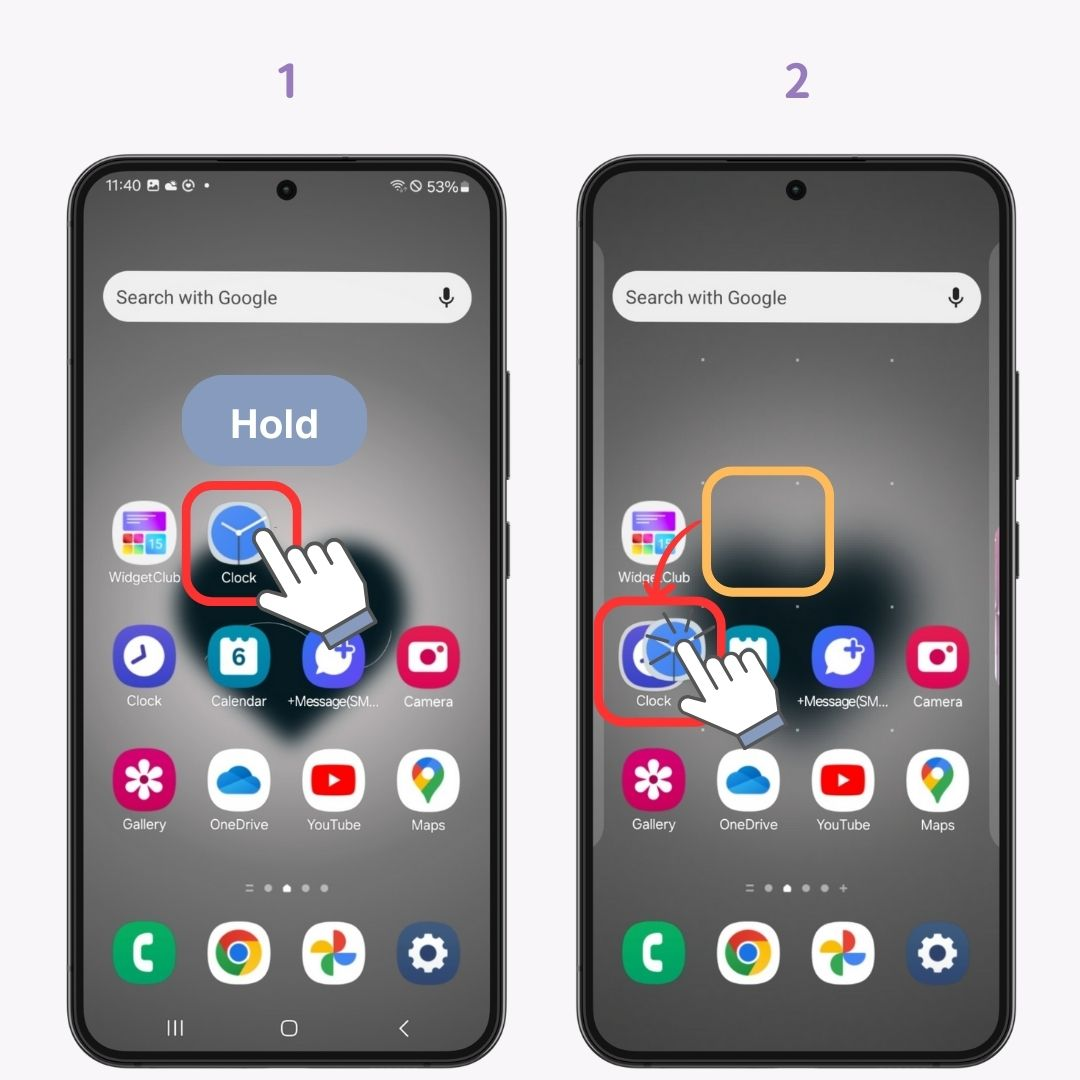
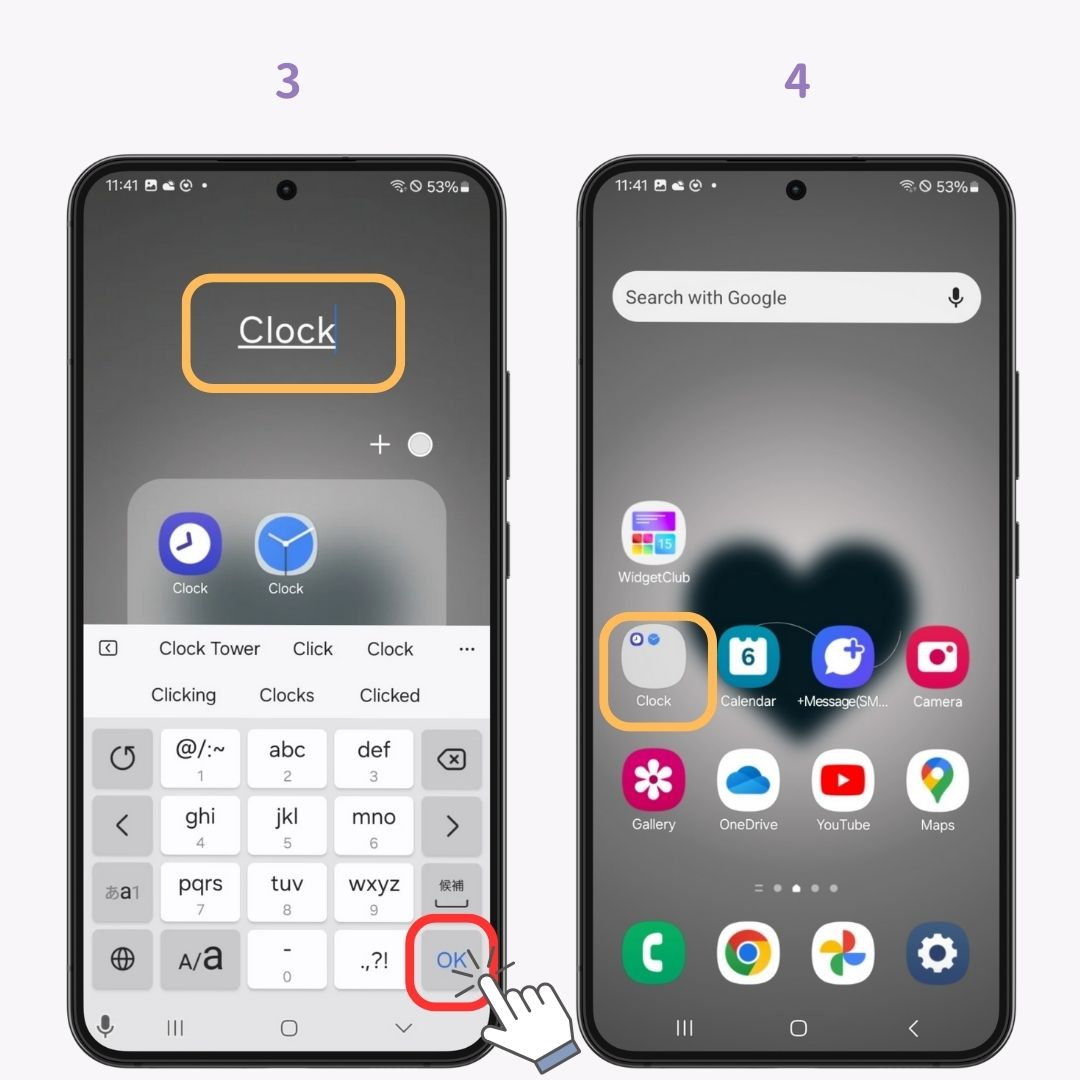
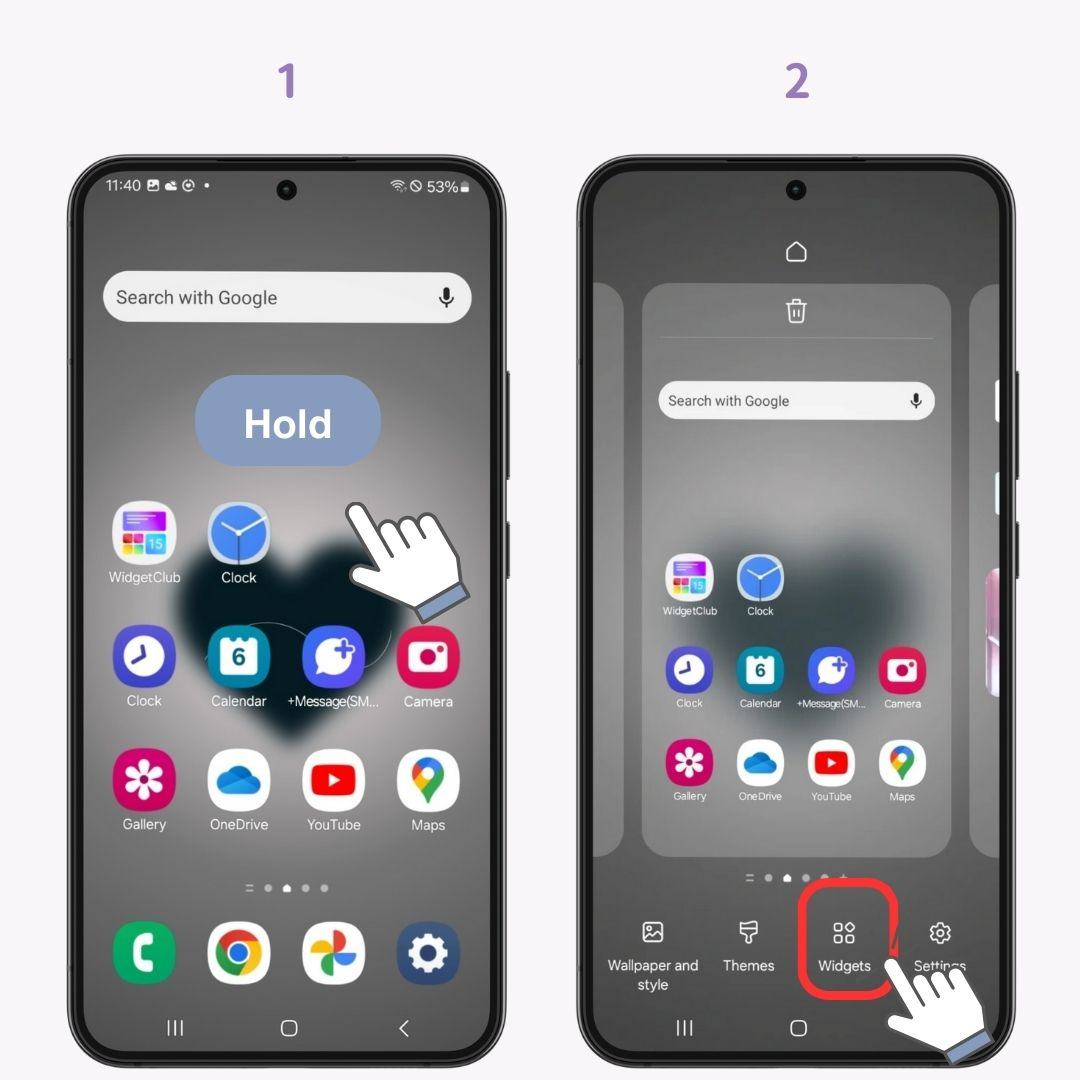
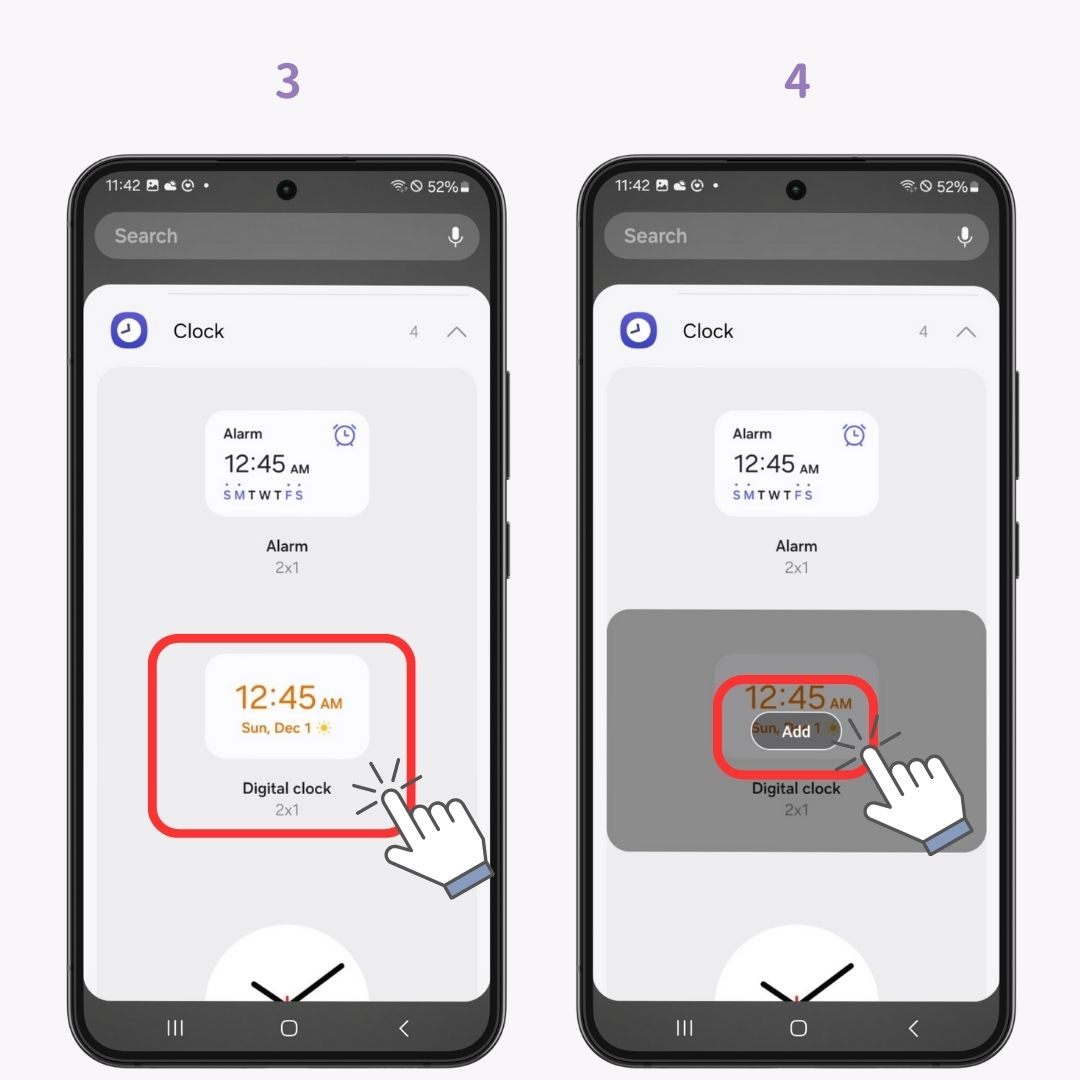
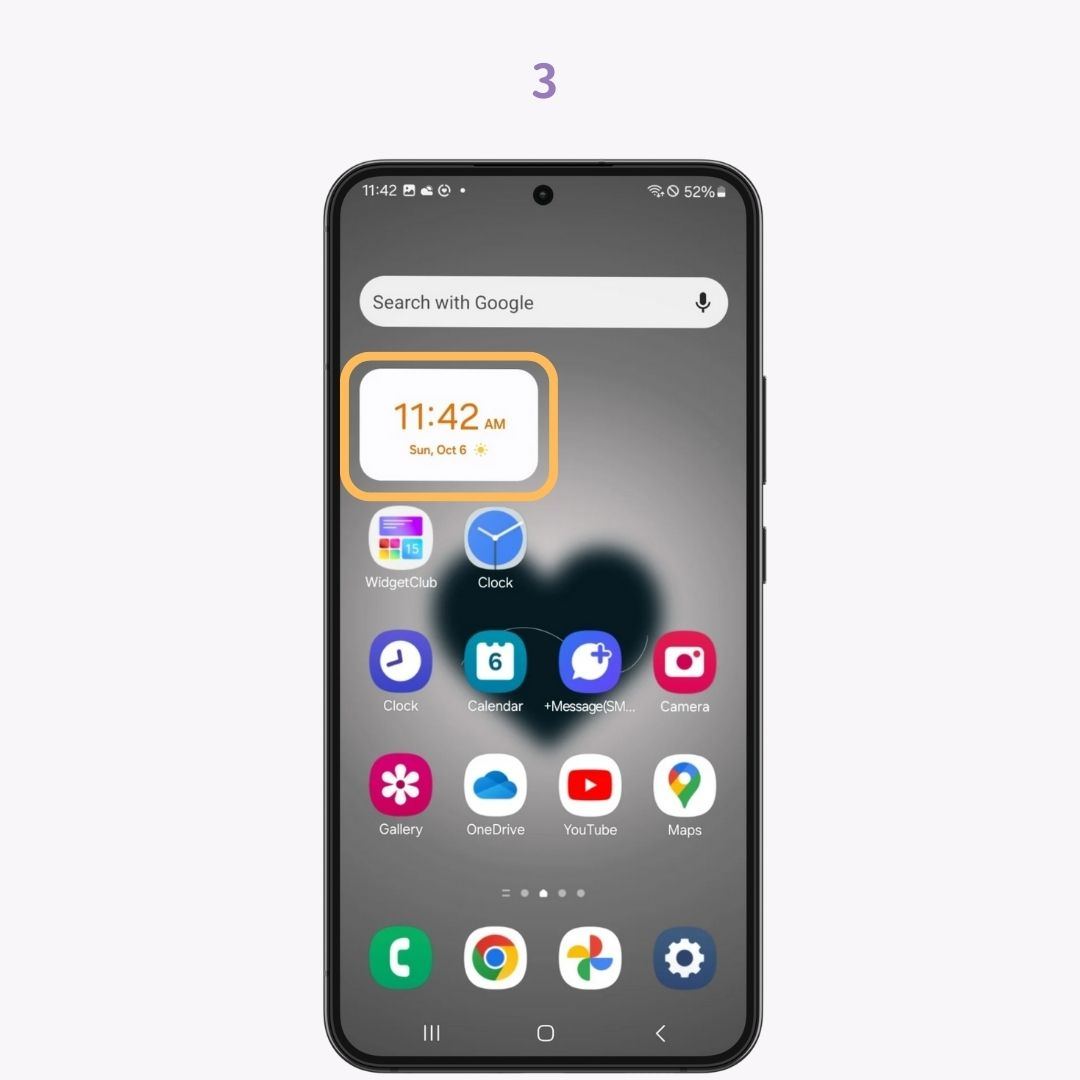
Puedes ver todas las aplicaciones instaladas en tu teléfono deslizando el dedo hacia arriba desde la parte inferior de la pantalla de inicio .
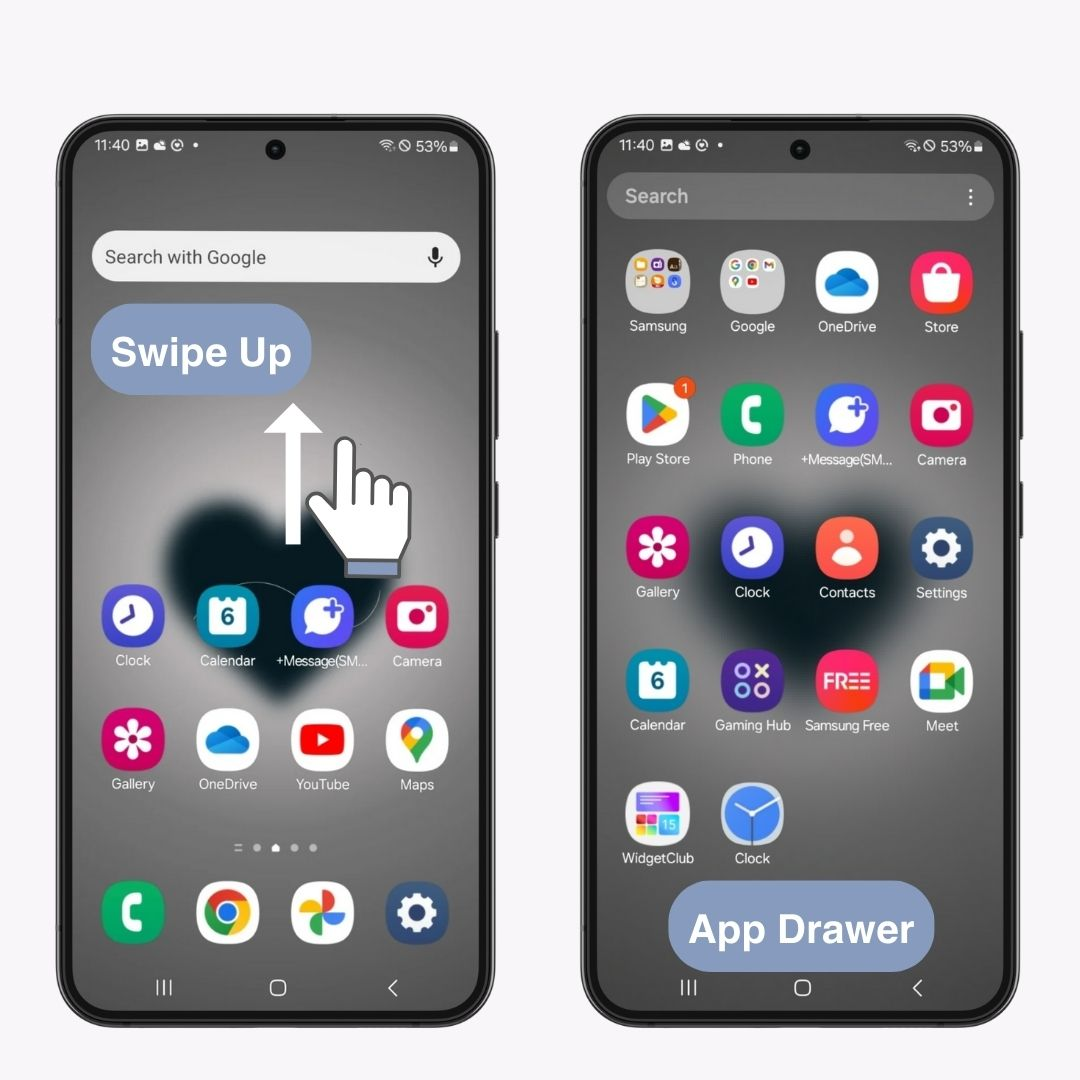
Los íconos y widgets de las aplicaciones suelen tener un diseño diferente, lo que hace que la pantalla de inicio parezca desordenada. Pero con WidgetClub , puedes usar plantillas que incluyen fondos de pantalla , íconos y widgets , lo que le da a tu pantalla de inicio una apariencia más unificada.